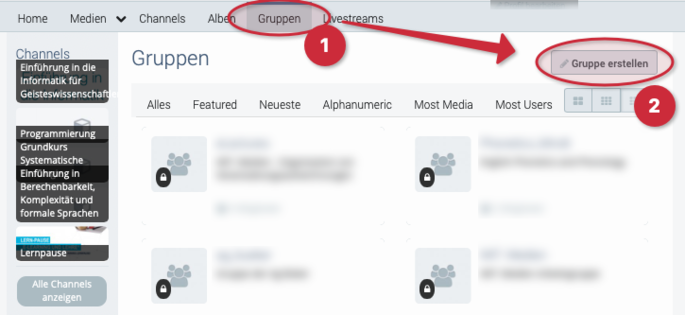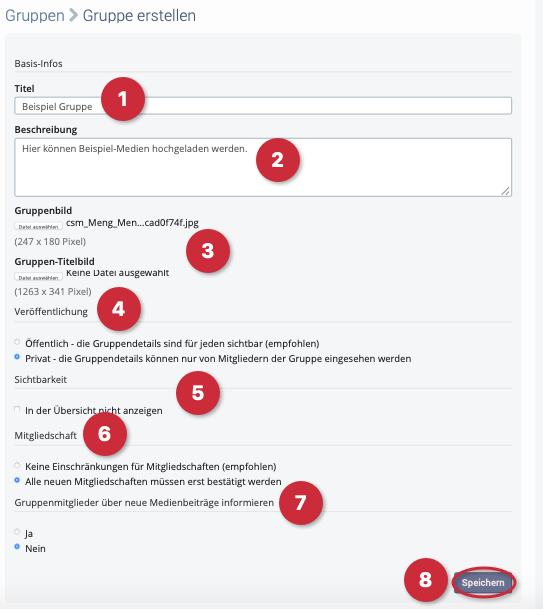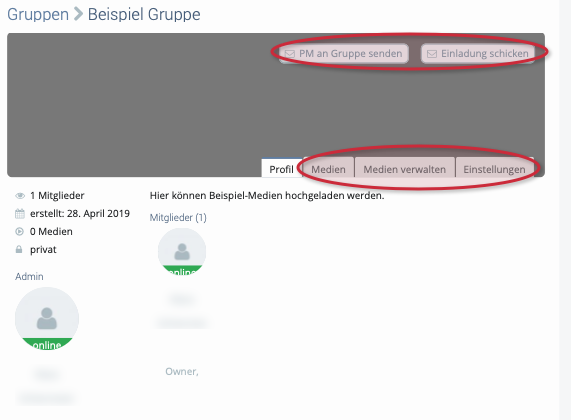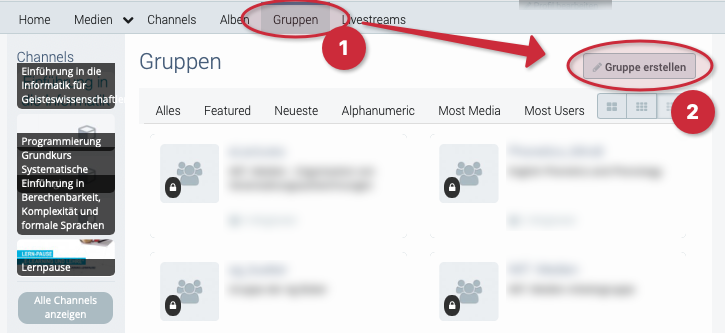(Die Seite wurde neu angelegt: „{{article |type=Anleitung |service=Service:ViMP |targetgroup=Angestellte,Studierende,Gäste |hasdisambig=Nein }} {{Search engine parameters}} {{template…“) |
K |
||
| Zeile 18: | Zeile 18: | ||
== Gruppe erstellen == | == Gruppe erstellen == | ||
| − | [[Datei:Videoportal Gruppe erstellen.png|links|mini| | + | [[Datei:Videoportal Gruppe erstellen.png|links|mini|685x685px]] |
Um eine Gruppe zu erstellen, | Um eine Gruppe zu erstellen, | ||
* klicken Sie zunächst auf '''Gruppen (1)''' | * klicken Sie zunächst auf '''Gruppen (1)''' | ||
| Zeile 25: | Zeile 25: | ||
=== Einstellungsmöglichkeiten === | === Einstellungsmöglichkeiten === | ||
| − | [[Datei:Videoportal Gruppen Einstellungen.png|links|mini| | + | [[Datei:Videoportal Gruppen Einstellungen.png|links|mini|609x609px]] |
* '''Titel (1)''': Geben Sie Ihrer Gruppe einen aussagekräftigen Titel. | * '''Titel (1)''': Geben Sie Ihrer Gruppe einen aussagekräftigen Titel. | ||
* '''Beschreibung (2)''': Fügen Sie eine Beschreibung hinzu. | * '''Beschreibung (2)''': Fügen Sie eine Beschreibung hinzu. | ||
| Zeile 38: | Zeile 38: | ||
=== Weiteres === | === Weiteres === | ||
Nachdem Sie auf Speichern geklickt haben, gelangen Sie zur Übersicht Ihrer Gruppe: | Nachdem Sie auf Speichern geklickt haben, gelangen Sie zur Übersicht Ihrer Gruppe: | ||
| − | [[Datei:Videoportal Gruppen Übersicht.png|links|mini| | + | [[Datei:Videoportal Gruppen Übersicht.png|links|mini|571x571px]] |
* Hier können Sie '''Einladungen verschicken''', | * Hier können Sie '''Einladungen verschicken''', | ||
* '''PM an die Gruppe senden''', | * '''PM an die Gruppe senden''', | ||
Version vom 2. Mai 2019, 16:07 Uhr
Allgemeine Informationen
| Anleitung | |
|---|---|
| Informationen | |
| Betriebssystem | Alle |
| Service | Videoportal |
| Interessant für | Angestellte, Studierende und Gäste |
| HilfeWiki des ZIM der Uni Paderborn | |
Fehler: Die Parser-Funktion {{#seo:}} muss zu mindestens einem Meta-Element einen Wert enthalten.
This article is only a draft. Information provided here is most possibly incomplete and/or imprecise. Feel free to help us by expanding it. |
Gruppen dienen der Zusammenarbeit verschiedener Nutzer*innen untereinander. Eine Gruppe kann von jedem Nutzer erstellt werden, andere Nutzer*innen können beitreten.
Was ist zu tun?[Bearbeiten | Quelltext bearbeiten]
- Login im Videoportal
- Gruppe erstellen
- Einstellungen vornehmen
- Übersicht verwalten
Gruppe erstellen[Bearbeiten | Quelltext bearbeiten]
Um eine Gruppe zu erstellen,
- klicken Sie zunächst auf Gruppen (1)
- und dann auf Gruppe erstellen (2).
Einstellungsmöglichkeiten[Bearbeiten | Quelltext bearbeiten]
- Titel (1): Geben Sie Ihrer Gruppe einen aussagekräftigen Titel.
- Beschreibung (2): Fügen Sie eine Beschreibung hinzu.
- Gruppenbild und Gruppen-Titelbild (3): Wenn Sie möchten, können Sie auch Bilder hinzufügen.
- Veröffentlichung (4): Hier können Sie einstellen, ob Sie Ihre Medien nur mit anderen Gruppenmitgliedern (privat) oder mit allen Nutzer*innen (öffentlich) teilen.
- Sichtbarkeit (5): Wenn aktiviert, kann niemand die Gruppe in der Übersicht sehen.
- Mitgliedschaft (6): Hier wählen Sie aus, ob die Mitglieder automatisch aufgenommen oder erst akzeptiert werden müssen.
- Gruppenmitglieder über neue Medienbeiträge informieren (7): Wenn aktiviert bekommen alle Mitglieder eine Benachrichtigung, sobald ein neues Medium hochgeladen wird.
- Speichern (8): Sobald Sie alle Einstellungen vorgenommen haben, klicken Sie auf Speichern!
Weiteres[Bearbeiten | Quelltext bearbeiten]
Nachdem Sie auf Speichern geklickt haben, gelangen Sie zur Übersicht Ihrer Gruppe:
- Hier können Sie Einladungen verschicken,
- PM an die Gruppe senden,
- Ihre Medien sehen und verwalten,
- und weitere Einstellungen vornehmen.